u盘怎么给电脑重装系统,电脑装系统教程
u盘怎么给电脑重装系统?想了解具体的u盘装系统的教程的用户可以看看以下的教程。
具体方法如下:
解决方法1:
1、台式机重启后立刻按DEL笔记本按F2进入BIOS
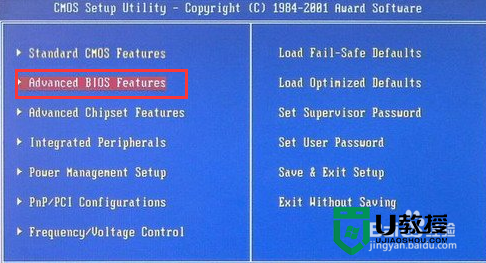
2、然后选择从光盘启动(也就是引导电脑先启动光盘而不是硬盘)此项打开后先择里面的CDROM然后回车,紧接着按F10然后按Y键,电脑会重启。

3、重启后按照提示,选择第一项将WIN系统安装到C盘,然后傻瓜式等待即可。
解决方法2:
1、这里着重讲一下U盘安装方法,因为现在大部分电脑已经取消了光驱,不能为了安装一个系统重新买个光驱就不划算了。
2、首先找一个系统完好的电脑,下载安装u教授u盘启动盘制作工具(http://m.ujiaoshou.com/)
3、下载好了之后将u教授安装到电脑上,然后插入U盘到电脑主机U盘接口
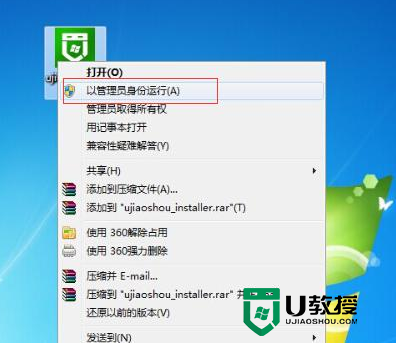
4、在桌面上打开安装好的u教授客户端,然后选择设备,选中你的U盘,之后点击一键制作。
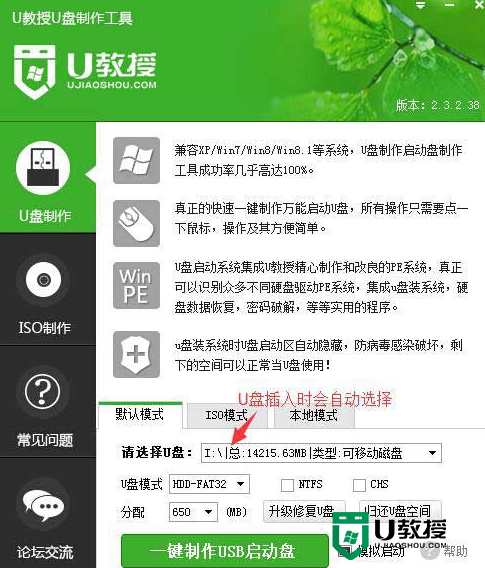
5、直到制作完成,会提示是否测试,点测试看看是不是制作成功,若是出现下图画面代表成功了。
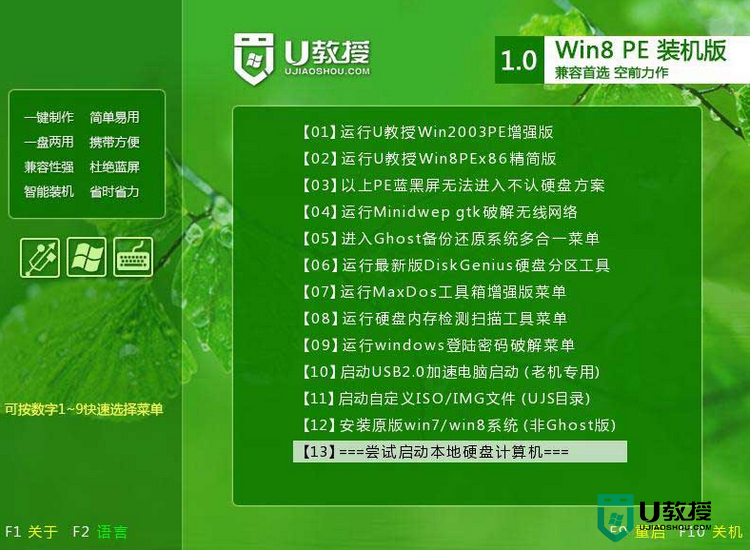
6、之后将下载好的GHOST镜像拷贝到U盘再重新插入到自己的电脑,重启电脑,这次选择第二项进入PE系统。

7、进去之后,打开我的电脑找到U盘,解压之前下载到U盘的GHOST系统,然后双击“安装系统”
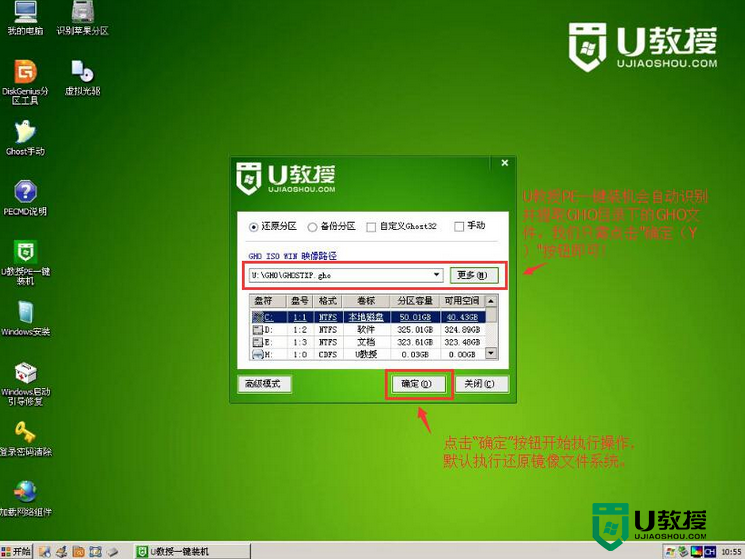
8、GHOST默认安装到第一分区,点击确定,提示立刻重启,点击"是"然后就自动重启安装系统了。
关于【u盘怎么给电脑重装系统】现在大家应该都了解处理方法了吧?觉得该教程有用户的话,建议收藏,或者想自己u盘装系统的话,可以上u教授看看安装的教程。





